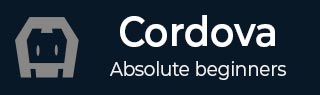
- Cordova 教程
- Cordova - 首頁
- Cordova - 概述
- Cordova - 環境設定
- Cordova - 第一個應用
- Cordova - Config.xml 檔案
- Cordova - 儲存
- Cordova - 事件
- Cordova - 返回按鈕
- Cordova - Plugman
- Cordova - 電池狀態
- Cordova - 相機
- Cordova - 聯絡人
- Cordova - 裝置
- Cordova - 加速度計
- Cordova - 裝置方向
- Cordova - 對話方塊
- Cordova - 檔案系統
- Cordova - 檔案傳輸
- Cordova - 地理位置
- Cordova - 全球化
- Cordova - InAppBrowser
- Cordova - 媒體
- Cordova - 媒體捕獲
- Cordova - 網路資訊
- Cordova - 閃屏
- Cordova - 振動
- Cordova - 白名單
- Cordova - 最佳實踐
- Cordova 有用資源
- Cordova - 快速指南
- Cordova - 有用資源
- Cordova - 討論
Cordova - 對話方塊
Cordova Dialogs 外掛將呼叫平臺本機對話方塊 UI 元素。
步驟 1 - 安裝對話方塊
在**命令提示符**視窗中鍵入以下命令以安裝此外掛。
C:\Users\username\Desktop\CordovaProject>cordova plugin add cordova-plugin-dialogs
步驟 2 - 新增按鈕
現在讓我們開啟**index.html**並新增四個按鈕,每個對話方塊型別一個。
<button id = "dialogAlert">ALERT</button> <button id = "dialogConfirm">CONFIRM</button> <button id = "dialogPrompt">PROMPT</button> <button id = "dialogBeep">BEEP</button>
步驟 3 - 新增事件監聽器
現在,我們將在**index.js**中的**onDeviceReady**函式內新增事件監聽器。一旦單擊相應的按鈕,監聽器將呼叫回撥函式。
document.getElementById("dialogAlert").addEventListener("click", dialogAlert);
document.getElementById("dialogConfirm").addEventListener("click", dialogConfirm);
document.getElementById("dialogPrompt").addEventListener("click", dialogPrompt);
document.getElementById("dialogBeep").addEventListener("click", dialogBeep);
步驟 4A - 建立 Alert 函式
由於我們添加了四個事件監聽器,因此我們現在將在**index.js**中為所有這些事件建立回撥函式。第一個是**dialogAlert**。
function dialogAlert() {
var message = "I am Alert Dialog!";
var title = "ALERT";
var buttonName = "Alert Button";
navigator.notification.alert(message, alertCallback, title, buttonName);
function alertCallback() {
console.log("Alert is Dismissed!");
}
}
如果我們單擊**ALERT**按鈕,我們將看到警報對話方塊。

當我們單擊對話方塊按鈕時,以下輸出將顯示在控制檯上。

步驟 4B - 建立 Confirm 函式
我們需要建立的第二個函式是**dialogConfirm**函式。
function dialogConfirm() {
var message = "Am I Confirm Dialog?";
var title = "CONFIRM";
var buttonLabels = "YES,NO";
navigator.notification.confirm(message, confirmCallback, title, buttonLabels);
function confirmCallback(buttonIndex) {
console.log("You clicked " + buttonIndex + " button!");
}
}
按下**CONFIRM**按鈕時,新的對話方塊將彈出。

我們將單擊**YES**按鈕來回答問題。以下輸出將顯示在控制檯上。

步驟 4C - 建立 Prompt 函式
第三個函式是**dialogPrompt**函式。這允許使用者在對話方塊輸入元素中鍵入文字。
function dialogPrompt() {
var message = "Am I Prompt Dialog?";
var title = "PROMPT";
var buttonLabels = ["YES","NO"];
var defaultText = "Default"
navigator.notification.prompt(message, promptCallback,
title, buttonLabels, defaultText);
function promptCallback(result) {
console.log("You clicked " + result.buttonIndex + " button! \n" +
"You entered " + result.input1);
}
}
**PROMPT**按鈕將觸發一個對話方塊,如下面的螢幕截圖所示。
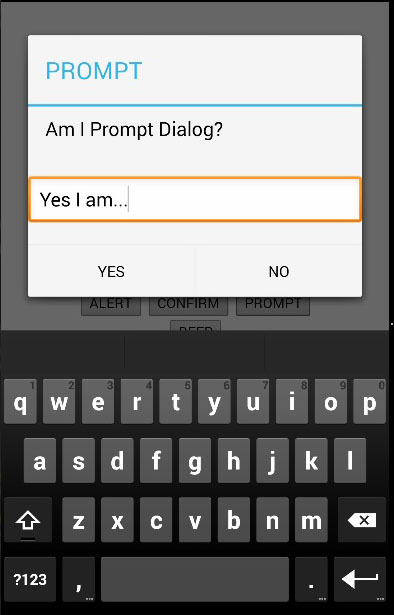
在此對話方塊中,我們有一個選項可以鍵入文字。我們將此文字記錄到控制檯,以及單擊的按鈕。

步驟 4D - 建立 Beep 函式
最後一個是**dialogBeep**函式。它用於呼叫音訊蜂鳴通知。**times**引數將設定蜂鳴訊號的重複次數。
function dialogBeep() {
var times = 2;
navigator.notification.beep(times);
}
當我們單擊**BEEP**按鈕時,我們將聽到通知聲音兩次,因為**times**值設定為**2**。
廣告